如何在Word 文档中创建信头。首先,通过命令“插入分隔符连续分隔符”将文本和标题区域分为两部分。接下来,设置标题、选择整个表格、设置表格属性、文字换行等。下面,小编就和大家分享一下如何在Word文档中创建信头。
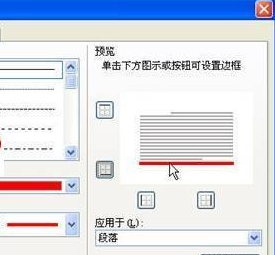
Word文档中制作文件信头操作方法分享
首先,通过命令“插入分隔符连续分隔符”将文本和标题区域分为两部分。然后用鼠标左键单击“文件”“页面设置”,在“页面设置”提示栏中选择“布局”选项卡,在“页眉和页脚”选项卡下的“页眉”设置栏中填写。输入适当的值。该值代表的是Header区域顶部到页面上边框的距离,是实际测量的。在“预览”选项卡下的“应用到”下拉框中选择“本节”。这个值的意义是上面的设置只影响这部分。
接下来,设置标题,鼠标左键单击“格式”、“边框和底纹”、“边框”,然后将“线型”设置为“单实线”,“颜色”设置为“红色”,“宽度”设置为“三点钟”。接下来,用鼠标左键单击“预览”框中的“下划线”位置。
将光标置于文本区域,用鼠标左键单击“表单”“插入”“表单”,然后在表单中输入适当的文本。然后,通过测量文档标题中各个字符之间的距离、合并单元格、设置单元格对齐方式以及调整表格的行高和列宽来形成下表。
将“Documents”字样的字体大小设置为与实际官方文档中“Documents”字样的字体大小。适当调整“文件”一词的缩放比例。选择“文件”一词后,用鼠标左键单击“格式”、“字体”和“字符间距”。
将光标定位在表格标题区域的“段落标记”上,用鼠标选择整个表格,右键单击表格,选择“表格属性”“表格”“文字环绕”“文字环绕”“定位”工作台定位”“垂直”“位置”“50mm”“相对”“段落”。注意,这里的“5cm”是指表格以标题区域的段落标记为基准向上移动的距离。该值是通过测量正式文件中的单位名称与文件标题中的水平线之间的距离来确定的。这样,就写完成了。